Thonny 설치 및 환경구성
(1) 운영체제에 맞는 파일을 다운받고 실행 파일을 실행 합니다.

다운로드 초기화면
(2) 인스톨 모드를 선택 화면이 나오는데 ALL USERS 로 설치합니다.
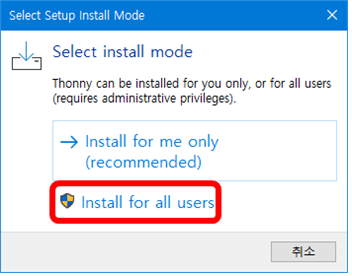
(3) NEXT 버튼을 눌러 진행 합니다.

(4) 라이센서 관련 내용이 나옵니다. NEXT 버튼을 눌러 진행 합니다.

(5) 설치할 경로를 설정 합니다. NEXT 버튼을 눌러 진행 합니다.

(6) 목록 이름을 설정합니다. NEXT 버튼을 눌러 진행 합니다.
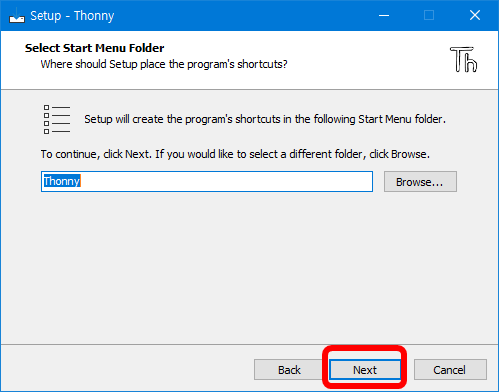
(7) 아이콘을 생성할 것인지 물어보는데 생성하려면 체크박스에 체크하면 됩니다.
NEXT 버튼을 눌러 진행 합니다.

(8) 한번 더 경로와 목록 이름을 보여 줍니다. INSTALL 버튼을 눌러 설치합니다.

(9) 진행 바가 끝가지 가면 설치가 완료 됩니다.

(10) 설치가 완료 되면 설치 성공 화면이 나오며 FINISH 버튼을 누르면 설치가 완료 됩니다.

(11) Thonny 코딩 프로그램을 실행 시키면 언어와 세팅 보드가 나오는데 다음과 같이 설정 합니다.

(12) Thonny 코딩 프로그램을 설정이 완료 되면 에디터 화면이 나옵니다.

(13) Thonny 옵션에 인터프리터 항목에서 서킷 파이썬(제네릭)을 선택해주면 됩니다.

(14) PICO 보드에 펌웨어가 없다면 펌웨어를 설치하거나 업데이트 할 수 있습니다.
최신 버전의 CricuitPython으로 Pico가 업데이트되거나 아직 설치되지 않은 경우 CricuitPython이 설치됩니다.
(15) 설치방법은 인터프리터 환경설정에서 install or update CricuitPython을 누릅니다.

(16) 아래와 같이 뜨지 않는다면 PICO보드의 BOOT 버튼을 누른 상태로 리셋 버튼 눌렀다 때줍니다.


(17) MicroPython variant 는 PICO W 보드를 선택해 줍니다.
(18) version 은 최신 버전을 선택해 줍니다.

(19) 설치를 누르면 설치가 진행되며 완료 되면 Done! 나타납니다.
(20) 정상적으로 연결이 되면 다음과 같이 나옵니다.

(20) 개발 환경이 구성 되면 다음과 같은 창이 나옵니다.
Pico w 내부에는 기본 설치 파일이 들어가 있으며 code.py 파일에는 Hello World! 글자가 출력하는 코드가 있습니다.
실행시키면 파이썬 쉘창에 글자가 출력됩니다.

'라즈베리파이_피코_피코 W > circuitPython' 카테고리의 다른 글
| 06. Circuit 파이썬 라즈베리파이 피코 W PWM제어 (0) | 2023.03.15 |
|---|---|
| 05. Circuit 파이썬 라즈베리파이 피코 W ADC 제어 (0) | 2023.03.14 |
| 04. Circuit 파이썬 라즈베리파이 피코 W 부저 제어 (2) | 2023.03.13 |
| 03. Circuit 파이썬 라즈베리파이 피코 W 스위치 제어 (0) | 2023.03.12 |
| 02. Circuit 파이썬 라즈베리파이 피코 W LED제어 (0) | 2023.03.11 |




댓글